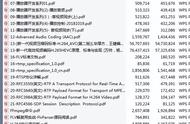几个月前,微软推出了新的桌面操作系统——Windows 11。与Windows 10相比,Windows 11拥有干净的界面和更多的功能。然而,Windows 11 的问题是它不稳定。
由于Windows 11仍处于开发阶段,用户可能会在使用时遇到问题。除了蓝屏和系统故障之外,许多用户还抱怨黑屏问题。
关于黑屏问题当黑屏发生时,设备可能仍在运行并正常工作,指示灯会闪烁,处理器和 GPU 的风扇会旋转,但屏幕会变成全黑。
黑屏不会显示任何错误代码或确定原因的消息。由于黑屏的实际原因仍不清楚,用户需要按照一些基本步骤来解决问题。
一般来说,黑屏的出现是由于错误、连接松动或系统设置配置错误/损坏。 Windows 10 中也出现黑屏,但已通过系统更新修复。
修复 Windows 11 黑屏问题的最佳方法因此,如果您最近安装了 Windows 11 并遇到黑屏问题,那么您正在阅读正确的指南。本文将分享修复 Windows 11 黑屏问题的分步指南。我们来看看。
1) 检查连接是否松动
在执行以下方法之前,请检查与显示器的连接是否松动。要进行验证,请确保显示器已打开并正确连接到电源插座。
接下来,关闭电脑并拔下与显示器的连接。完成后,您必须牢固地重新插入连接以解决问题。如果连接正确但仍然出现黑屏,您必须尝试将任何其他显示器连接到您的电脑,看看黑屏问题是否与显示器本身有关。
2) 重新启动计算机
如果您的电脑显示黑屏,这是您应该执行的简单步骤之一。在尝试以下方法之前,请确保重新启动电脑。
要重新启动电脑,您需要按住电源按钮直到电脑关闭。
关闭后,您需要等待一段时间并重新打开电脑电源。完成后,检查黑屏问题是否已解决。
3) 检查投影设置
当用户选择错误的投影设置时,Windows 11 上通常会出现黑屏问题。因此,在此方法中,我们将检查投影设置以修复黑屏问题。
由于您在屏幕上看不到任何内容,因此您必须多次尝试纠正投影设置。 Ju按下键盘上的 Windows 键 P 按钮,然后使用箭头键滚动列表。
屏幕出现后,按 Enter 仅选择 PC 屏幕。
4) 重置图形适配器如果上述方法无法解决黑屏问题,请重置图形适配器。由于您在屏幕上看不到任何内容,因此必须使用键盘快捷键来重置图形适配器。
按 Windows 键 CTRL SHIFT B 按钮重置图形适配器。您现在会听到一声蜂鸣声,然后屏幕上会闪烁。屏幕上闪烁表示图形适配器已重置。完成此操作后,屏幕应再次出现。
5) 更新显卡如果上述方法不起作用,您必须更新电脑的显卡驱动程序。过时的显卡驱动程序是黑屏问题背后的另一个原因。因此,如果您可以看到该显示,请执行以下步骤。
1. 打开 Windows 11 搜索并输入设备管理器。